插件管理
怎样查看网站的访问量?
您可以通过添加统计插件来查看网站访问量,具体操作步骤请参考统计的添加和设置。
- 在左侧“插件>其它”中,单击“统计”,将插件拖拽到所需位置 。
图1 添加“统计”插件

- 设置选择百度统计谷歌统计等,并输入相应代码。完成后单击“保存”。
图2 设置


- 代码请自行到相关统计网站注册帐号申请,如百度统计,填入统计代码即可。
- 统计代码必须与统计类型保持一致,否则无效。
- 勾选设置为页脚元素,这样所有使用页脚的页面都可以显示。您也可以直接把统计模块加在底版中,使用了底版的页面这样就可以统计到了。
图3 属性设置

- 保存后预览即可。
商城的背景不能做到全屏展示,只有中间部分如何解决?
如果要做全屏显示,可以用通栏或插件Unslider。
代码和高级代码插件的区别是什么?
代码用的是ifarme框架引用的html页。高级代码是接插在当前网站的代码中,高级代码一般用于认证代码,客服代码,工商执照展示。
百度地图插件图示中地址不能随着定位的地址变动?
您需要同时更改地址名称,以及该地址的经度和纬度。百度地图插件设置请参考百度地图添加设置。
- 在左侧的工具栏,选择“插件>常用”,单击“百度地图”插件,拖拽至所需位置。
图4 添加百度地图插件

- 单击“设置”。
图5 设置

- 在弹窗中单击“如何获取AK”,也可以直接访问 https://lbsyun.baidu.com/apiconsole/key?application=key#/home 获取百度地图访问AK。
图6 获取AK

- 在注册成为开发者后,单击创建应用。
图7 创建应用


如因商业目的使用百度地图开放平台服务,从而直接或间接获取收益,请先获得"商用授权"。
- 填写应用信息。
- 应用名称:填写网站名称。
- 应用类型:选择浏览器端。
- 填写Referer白名单,Referer 白名单格式如:*.cloudsite.com*,其中cloudsite.com需要替换为您的域名。
图8 应用信息填写

- 创建成功后在列表获取AK值。
图9 获取AK值

- 返回网站在“百度地图访问应用(AK)”文本框内粘贴AK值。
图10 粘贴AK值

- 录入地址保存即可。录入默认地址需要具体到门牌号,如××省××市××区××路××号。可以使用经纬度来定位,填写了经纬度就不用再填写默认地址。
图11 录入默认地址信息
 图12 录入经度、纬度信息
图12 录入经度、纬度信息
- (可选)您可对大小进行地图缩放。
图13 地图缩放

- 完成后单击“保存”。
如何修改侧边栏信息?
修改侧边栏信息的具体步骤,请参考侧边栏。
- 在左侧的工具栏,选择“插件”,在搜索插件中搜索“侧边栏”插件,或在“ 所有插件”中找到“侧边栏”插件,单击“侧边栏”插件,拖拽至所需位置。
图14 添加侧边栏插件

- 单击选择侧边栏样式。
图15 侧边栏样式

- 单击“设置”,设置侧边栏间距、边框等参数。
图16 设置侧边栏

- 单击“选择显示在侧边栏的内容”下方图标,依据要求填写即可。完成后单击“确定”。
图17 设置二维码

- 单击右上角“预览”,即可查看网页侧边栏。
图18 侧边栏

微红包、转盘抽奖、砸金蛋、摇一摇是否可以设置为会员才是可以参加?
微红包、转盘抽奖、砸金蛋要会员才可以参加,但是摇一摇无法设置为会员才可以参加。
如何为走马灯单个图添加边框?
走马灯不支持为单个图片添加边框,只能为整个插件添加边框。
页面上普通的文本可以被站内搜索搜到吗?
站内搜索只能搜索到管理后台添加的产品和文章,无法搜索普通文本。
搜索功能为什么是弹框,而不是直接在一个页面中显示对应的产品?
搜索框默认是以弹框形式显示,但是可以设置为以页面形式显示对应的产品。
新增搜索结果页面
- 使用插件形式在一个页面中显示对应的产品,必须先维护一个用于显示搜索结果的页面。单击“页面管理>创建新页面”。
图19 创建新页面

- 填写新页面参数,完成后单击“保存”。
图20 创建新页面

- 页面自动会切换到新增页面,可以直接编辑该页面。选择“插件>所有插件”,单击站内搜索插件,拖拽至页面。
图21 添加搜索插件

- 选择站内搜索类型为“产品搜索结果”,单击“确定”。
图22 选择站内搜索类型

- 单击插件的样式设置。
图23 样式设置

- 在“参数设置>链接设置”,维护跳转链接,单击“确定”即可。
图24 链接设置

新增搜索框
- 在需要添加搜索框的页面内,添加搜索框插件。
- 插件类型选择搜索框。
- 设置搜索框。
图25 设置搜索框

- 选择“插件形式”,指向链接处选择刚才新增的“搜索结果页”,单击“确定”即可。
图26 搜索结果设置

添加的地图无法点击链接到外部地图,进行一键导航,如何解决呢?
企业门户地图插件不支持一键导航。
云客服和企业门户不在同一区域,支持对接吗?
可以对接,对接步骤请参考对接华为云客服插件。
- 在华为云客服上开通在线客服功能
- 申请试用/购买华为云客服,获取华为云客服的使用权限。
- 使用华为云客服的管理员帐号,登录客户服务云。
图27 登录客户服务云

- 在客户服务云平台的左侧导航栏选择“渠道配置>基本信息”,检查是否有多媒体座席,数量为0时表示没有。如果没有,请联系华为云客服的运营管理员开通。
图28 渠道配置
 图29 检查是否有多媒体座席
图29 检查是否有多媒体座席
- 在客户服务云平台,设置如下信息,具体操作请参考在云客服上开通在线客服功能。
- 获取租间ID和渠道ID
- 在客户服务云平台的左侧导航栏选择“渠道配置>基本信息”,进入“基本信息”界面。
图32 渠道配置

- 获取租间ID。
图33 租间ID

- 在左侧导航栏选择“服务渠道配置>渠道配置”,进入“渠道配置”界面。
图34 服务渠道配置

- 获取4.d中增加的WEB渠道的渠道ID。
图35 渠道ID

- 在客户服务云平台的左侧导航栏选择“渠道配置>基本信息”,进入“基本信息”界面。
- 在企业门户对接华为云客服
- 登录企业门户控制台,单击“网站设计”,进入管理后台界面。
- 单击“站点编辑”,进入站点编辑界面。
- 单击“插件”,弹出“我的插件”对话框。在“所有插件”页签,拖拽出“华为云客服”。
图36 我的插件

- 在“设置”对话框中,选择华为云客服的版本,输入获取的租间ID和获取的渠道ID,单击“确定”,完成华为云客服的对接。
图37 设置华为云客服

- 在页面右上角单击“保存”,然后单击“预览”,预览页面的右下角显示如下图时,表示华为云客服对接成功。
图38 成功对接华为云客服

- 华为云客服使用示例
- 在客户服务云平台,单击“签入”,弹出“在线交谈工作台”。
图39 座席签入

- 单击“示闲”,此状态表示座席人员空闲,可以接待客户。
图40 座席示闲

- 在企业门户预览页面,单击华为云客服图标,弹出“在线客服”对话框。
图41 单击华为云客服图标

- 在“在线客服”对话框中,显示“已接通座席”时,您可以与在线客服进行交谈。
图42 已接通座席

- 在“在线客服”对话框中,模拟客户发送信息,例如“您好”。
图43 模拟客户发送信息

- 在客户服务云平台的“在线交谈工作台”对话框中,显示客户发送的信息,客服可以根据实际情况回复客户。
图44 回复客户信息

此时在企业门户的“在线客服”对话框中,显示如下。
图45 客户侧显示的客服回复信息
- 在客户服务云平台,单击“签入”,弹出“在线交谈工作台”。
留言插件如何设置支持上传图片?
- 在留言插件中,单击“设置”按钮。
- 选择字段设置“内容”,单击“属性”。
图46 字段设置

- 字段类型选择“图片上传(图片大小不超过3M)”,单击“确定”。
图47 字段类型设置

- 添加完成后,访客留言时,即可上传图片。
多终端独立版站点在哪里可以查看客户填写的表单内容?
您可以在“网站设计>营销活动>留言管理”中查看。
多终端独立版站点侧边栏如何删除?

多终端独立版站点如何添加表单?
- 首先在站点编辑页面添加留言插件。
- 选择留言类型为“添加表单”。
图49 选择留言类型

- 设置表单内容及样式。
图50 设置表单样式

多终端独立版如何添加并设置百度地图?
百度地图插件适用于多终端独立版所有版本。以网页版添加百度地图为例具体操作步骤如下:
- 在左侧的工具栏,单击插件图标,打开插件中心,选择百度地图,将插件拖拽到您需要的位置。
图51 添加百度地图插件

- 单击“设置”,在弹出窗口中单击“获取AK”,也可以访问百度地图获取AK。
图52 获取AK

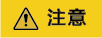
如因商业目的使用百度地图开放平台服务使用AK,从而直接或间接获取收益,需事先获得"商用授权"。
- 登录后选择“我的应用->创建应用”。
图53 创建应用

- 填写相关信息。应用类型选“浏览器端”,注意勾选“地理编码”,Refere白名单中填“*”。
图54 填写相关信息

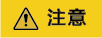
如果Referer未填写“*” ,也未填写您自己的域名。访问站点时会提示:“APP Referer校验失败”。请检查该AK设置的白名单与访问所有的域名是否一致。详情查看:http://lbsyun.baidu.com/apiconsole/key#。
- 复制“访问应用AK”。
图55 复制“访问应用AK”

- 将访问应用AK值粘贴在百度插件中,单击“保存”。
图56 填写访问应用AK值

- 输入默认地址或经纬度。
图57 输入默认地址或经纬度


您可以填写经纬度或者输入默认地址来定位,两者填写其一即可。
- 完成后单击“保存”即可。









